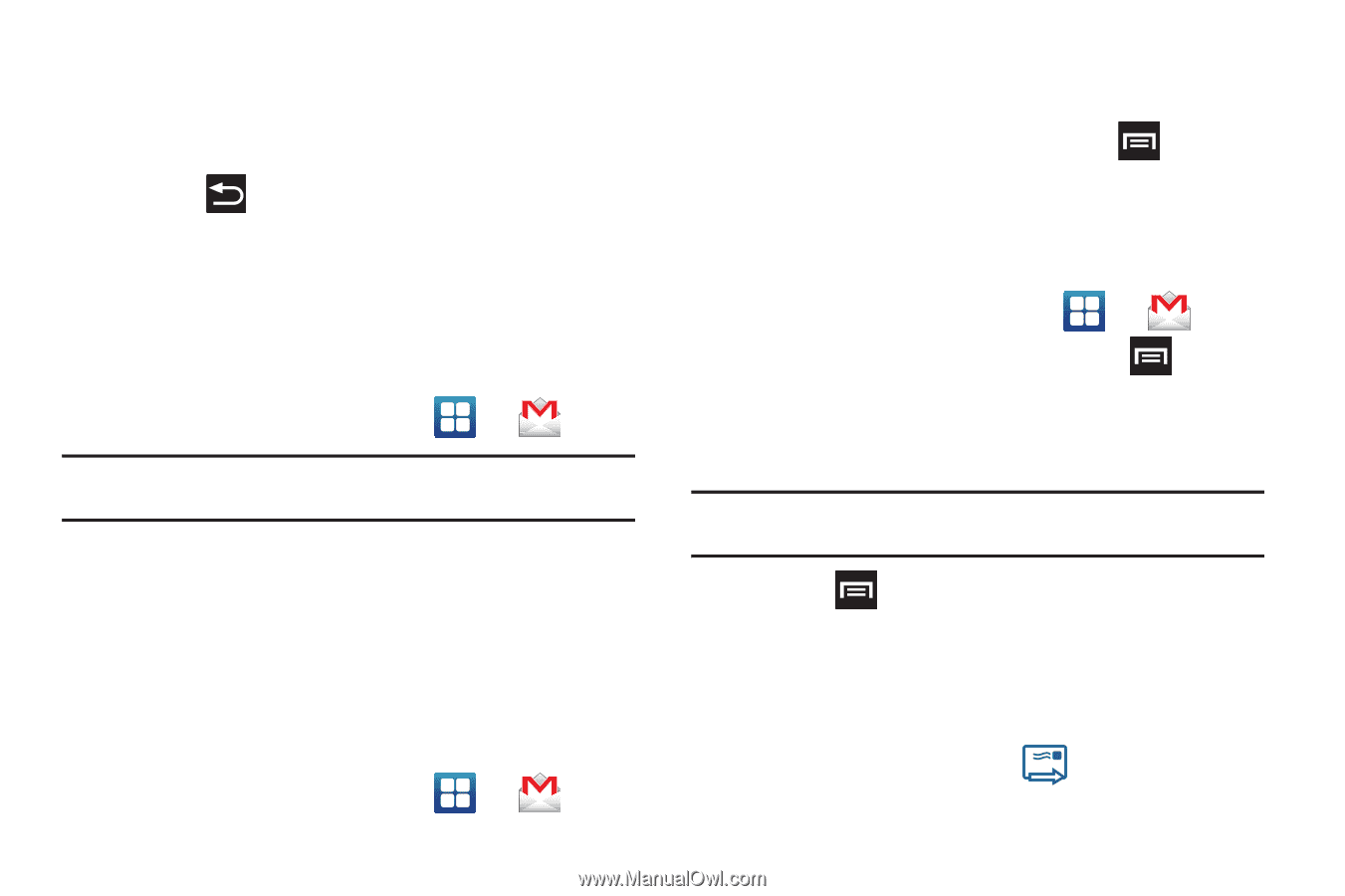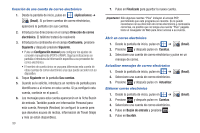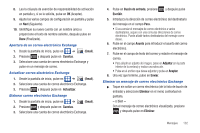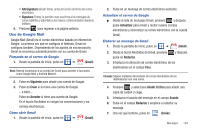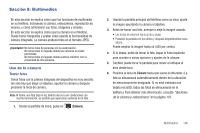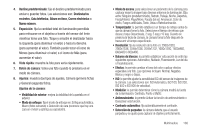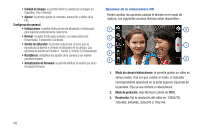Samsung SGH-T959V User Manual (user Manual) (ver.f4) (Spanish) - Page 109
Uso de Google Mail
 |
View all Samsung SGH-T959V manuals
Add to My Manuals
Save this manual to your list of manuals |
Page 109 highlights
• Add signature (Añadir firma): activa la función de firma del correo electrónico. • Signature (Firma): le permite crear una firma a los mensajes de correo salientes y adjuntarla a los nuevos correos enviados desde su teléfono. 4. Presione para regresar a la página anterior. Uso de Google Mail Google Mail (Gmail) es el correo electrónico basado en Internet de Google. La primera vez que se configura el teléfono, Gmail se configura también. Dependiendo de los ajustes de sincronización, Gmail se sincroniza automáticamente con su cuenta de Gmail. Firmando en el correo de Google 1. Desde la pantalla de inicio, pulse en ➔ (Gmail). Nota: Deberá conectarse a su cuenta de Gmail para acceder a funciones como Google Mail y Android Market. 2. Pulse en Siguiente para añadir una cuenta de Google. 3. Pulse en Crear si no tiene una cuenta de Google. - o bien - Pulse en Acceder si tiene una cuenta de Google. En el buzón Recibidos se cargan las conversaciones y los correos electrónicos. Cómo abrir Gmail 1. Desde la pantalla de inicio, pulse en ➔ (Gmail). 2. Pulse en un mensaje de correo electrónico existente. Actualizar el correo de Google ᮣ Desde la lista de mensajes Gmail, presione y después pulse Actualizar para enviar y recibir nuevos correos electrónicos y sincronizar su correo electrónico con la cuenta Gmail. Elaborar un mensaje de Gmail 1. Desde la pantalla de inicio, pulse en ➔ (Gmail). 2. Desde el buzón Recibidos de Gmail, presione y después pulse en Redactar. 3. Introduzca la dirección de correo electrónico de los destinatarios en el campo Para. Consejo: Separe múltiples direcciones de correo electrónico de los destinatarios con una coma. 4. Presione y seleccione Añadir Cc/Cco para añadir una copia de carbón o ciega. 5. Introduzca el asunto del mensaje en el campo Asunto. 6. Pulse en el campo Redactar y empiece a redactar su mensaje. 7. Una vez que termine, pulse en (Enviar). Mensajes 104